点击【屏幕录制】左边的那个绿色的 “+”号。
好了!现在录屏按钮就已经被你成功“召唤”到控制中心里了。
第二步:开始和结束你的第一次录屏
准备工作就绪,现在录屏就变得超级简单了!
首先,开始录制:
在任何你想要录制的界面,手指从屏幕的 右上角用力向下滑动,打开【控制中心】。找到我们刚刚添加的那个 “屏幕录制”按钮(灰色圆圈图标),直接点击它!
点击后,按钮会进入一个3秒的倒计时(3...2...1...),方便你准备。倒计时结束后,你手机屏幕左上角的“灵动岛”(或者旧款机型的状态栏)会变成 红色,这就代表录屏已经正式开始啦!🔴
其次,结束录制:
录制完成后,你有两种方法可以停止:
最简单的方法:直接点击屏幕左上角那个 红色的灵动岛/状态栏。
在弹出的确认窗口中,点击 “停止”。
录制一结束,系统会提示你“屏幕录制视频已存储到‘照片’”,你直接去相册里就能找到刚刚录好的视频了。
小窍门:如何录屏时带上自己的声音?🎙️
想一边录屏一边解说?没问题!苹果早就想到了这一点。
在打开“控制中心”后,不要直接点击录屏按钮,而是用手指 长按这个按钮(用力按住1-2秒)。
这时会弹出一个新的设置窗口,在窗口底部,你会看到一个 “麦克风”的图标。
点击这个麦克风图标,当它变成 红色,并且文字显示为 “麦克风打开”时,就说明可以录进你的声音了。现在再点击“开始录制”就可以啦!返回搜狐,查看更多